大家知道win8硬盘分区工具怎么用吗?在win8系统中给电脑进行分区的时候,我们可以使用自带的工具来完成操作,但是有很多的用户都不知道如何去使用这个工具,那么今天就让小编来告诉大家具体的使用方法吧。
首先我们右键点击win8系统的开始菜单,打开磁盘管理。
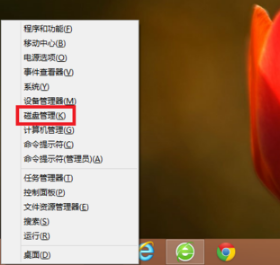
在磁盘管理中我们就可以完成给电脑分区的操作了。
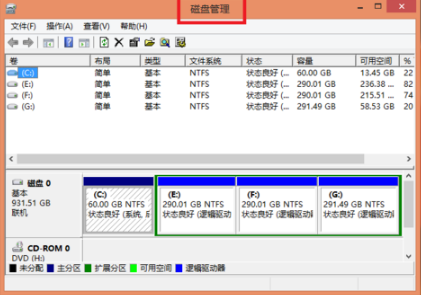
如果我们想要在原来的分区中增加一个分区的话,可以右键点击一个磁盘,选择压缩卷。
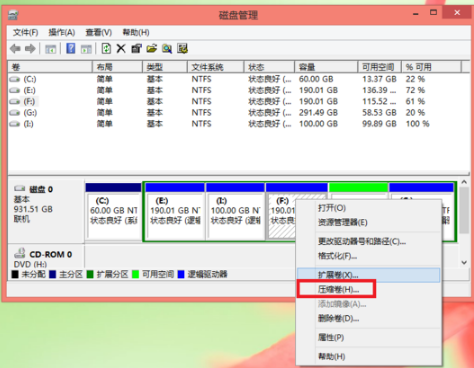
输入压缩空间量,比如图片中的1,然后我们就会看到有1gb的可用空间了,我们就可以使用这个1gb的可用空间来创建新的分区,现在大家知道win8硬盘分区工具怎么用了吗?
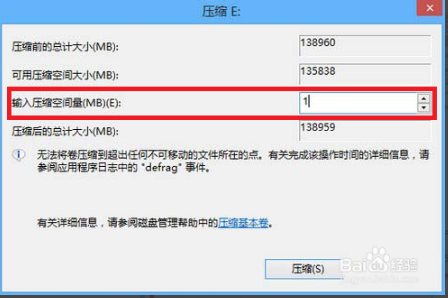
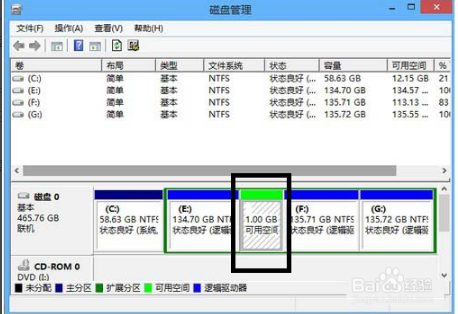
以上就是win8硬盘分区工具怎么用的全部内容,希望这篇文章可以帮助到大家完成电脑里的操作。
相关阅读
热门教程
最新教程